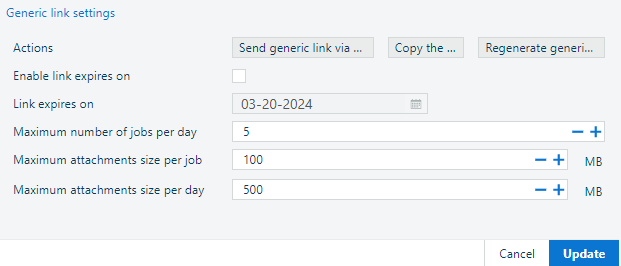[Yhteystiedot] -taulukossa on täydellinen luettelo painotalon yhteystiedoista. Tässä työtilassa voit hallita asiakkaan yksityiskohtaisia tietoja.
Uuden yhteystiedon lisääminen luo vain merkinnän tähän luetteloon.
Jotta uusi yhteyshenkilö voi lähettää työn tai seuraamaan työn tilaa, hänen on aktivoitava asiakaskäyttäjätili. Lähetä kutsusähköposti käyttämällä [Lähetä aktivointipyyntö] -toimintoa.
[Perehdytyksen linkki] voidaan hakea tästä sovelluksesta.
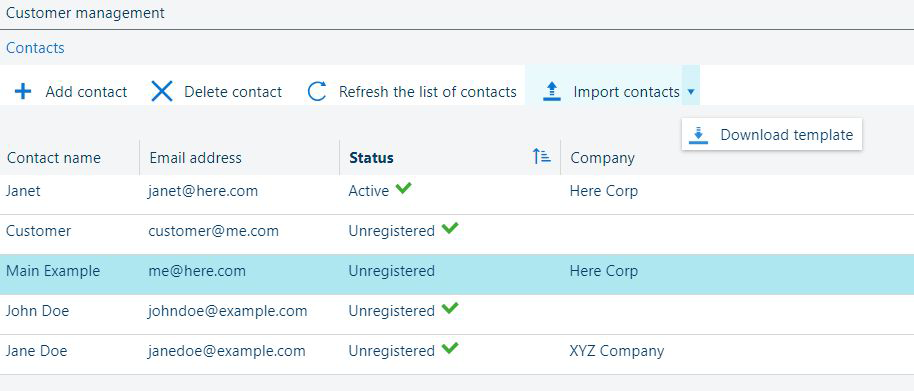
Seuraavassa taulukossa on kuvattu käytettävissä olevat [Yhteystiedot] -kentät.
|
Kentän nimi |
Kuvaus |
|---|---|
|
[Yhteystiedon nimi] |
Asiakkaan nimi. |
|
[Sähköpostiosoite] |
Asiakkaan sähköpostiosoite. |
|
[Tila] |
Asiakkaan tilin tila. Tämä voi olla jokin seuraavista:
Lippu |
|
[Yritys] |
Yritys. Tämä kenttä on valinnainen. |
|
[Palveluehdot] |
Verkkokaupan ehtojen hyväksymispäivä. Tämän kentän sisältö nollataan joka kerta, kun lataat uuden asiakirjan, joka sisältää uudet verkkokaupan käytön ehdot. Kaikki käyttäjät, joilla on järjestelmänvalvojan rooli, voivat tehdä tämän[Kaupan suunnittelu] -työtilassa. |
Työtilan päätyökalurivillä voit hallita yhteystietoja.
|
Toiminto |
Kuvake |
Kuvaus |
|---|---|---|
|
[Lisää yhteystieto] |
|
Avaa käyttöjärjestelmän oletussähköpostisovelluksen. Uusi väliaikaisen aktivointilinkin sisältävä sähköpostiviesti näytetään tarkistusta varten ennen sen lähettämistä. |
|
[Yhteystietoluettelon päivittäminen] |
|
Päivittää [Yhteystiedot] -luettelon sisällön. |
|
[Poista yhteystieto] (yksi tai useampi) |
|
Poistaa valitun asiakastilin. Sovellus pyytää vahvistusta ennen työn poistamista. Tämä toiminto tukee useiden valittujen käyttäjien poistamista eränä. Vaihto-näppäimellä ja hiiren pääpainikkeella voit valita taulukosta useita vierekkäisiä merkintöjä. Control-näppäimellä (Macin näppäimistöllä Komento-näppäimellä) ja hiiren pääpainikkeella voit laittaa yhden rivin valinnan päälle tai pois päältä. Tätä toimintoa ei voi peruuttaa. Tähän tiliin kuuluvat työt, joiden tila on [Uusi], [Saapuva] tai [Valmis], poistetaan myös. Jos asiakkaalla on muita töitä, joiden tila on jokin muu ([Töiden käsittely] ), toiminto epäonnistuu. |
|
[Tuo yhteystietoja] |
|
Avaa käyttöjärjestelmän tiedostojen oletusvalintaikkunan, jossa voit valita haluamasi asiakastietokantatiedoston luetteloon lisäämistä varten. Odotettu tiedostomuoto on .CSV (pilkuilla erotellut arvot). Käytä [Lataa malli] ‑toiminnolla käytettävissä olevaa mallia. Yhteystiedot tuodaan niin, että niiden tilana on "[Rekisteröimätön] ". Sinun on silti lähetettävä aktivointipyyntö jokaiselle tuodulle yhteyshenkilölle. |
|
[Lataa malli] |
|
Luo tiedoston user_template.csv selaimesi latauskansioon. Muokkaa tätä mallitiedostoa ja anna se [Tuo yhteystietoja] ‑valintaikkunan syötteenä. |
[Yhteystiedot] -luettelossa valitulle yhteystiedolle on valittavissa useita mahdollisia toimintoja. Toimintojen määrä määräytyy asiakastietojen tilan mukaan.
|
Toiminto |
Kuvake |
Kuvaus |
|---|---|---|
|
[Poista tunnistetiedot] |
|
Poistaa valitun asiakkaan kirjautumistunnukset. Asiakastiliä ei poisteta. Tämä toiminto on käytettävissä vain, kun asiakkaan tilin tila on [Aktiivinen]. Tämän toiminnon tuloksena käyttäjä saa tilan [Rekisteröimätön]. |
|
[Poista yhteystieto] |
|
Poistaa valitun asiakastilin. Sovellus pyytää vahvistusta ennen työn poistamista. Tätä toimintoa ei voi peruuttaa. Tähän tiliin kuuluvat työt, joiden tila on [Uusi], [Saapuva] tai [Valmis], poistetaan myös. Jos asiakkaalla on muita töitä, joiden tila on jokin muu ([Töiden käsittely] ), toiminto epäonnistuu. |
|
[Lähetä aktivointipyyntö] |
|
Avaa käyttöjärjestelmän oletussähköpostisovelluksen. Uusi väliaikaisen aktivointilinkin sisältävä sähköpostiviesti näytetään tarkistusta varten ennen sen lähettämistä. |
|
[Ota yhteystieto käyttöön] |
|
Myöntää asiakastilille sovelluksen käyttöoikeuden. Saatavilla vain [Passiivinen] -tileille. Tämän toiminnon voi peruuttaa. |
|
[Poista yhteystieto käytöstä] |
|
Estää asiakastililtä sovelluksen käyttöoikeuden. Saatavilla vain [Aktiivinen] -tileille. Tämän toiminnon voi peruuttaa. |
|
[Varmuuskopioi käyttäjätiedot] |
|
Luo yhteenvedon asiakkaan toimista. Tiedot kootaan ja ladataan tietokoneelle .ZIP-muodossa. Arkisto on nimetty käyttäjän mukaan. Tämän arkiston sisältö on seuraava:
|
Tämä on painotalosi vuokraajan asiakasportaalin linkki PRISMAsubmit Gossa.
Kopioi linkki ![]() -painikkeella.
-painikkeella.
Tämän linkin käyttäminen edellyttää, että asiakas antaa tunnistetiedot.
Voit määrittää työn ja linkkien asetukset tässä paneelissa.
Asiakkaat, joilla ei ole rekisteröityä käyttäjätiliä, voivat käyttää yleistä linkkiä uuden työn lähettämiseen.
Kolmella painikkeella voit suorittaa seuraavat toiminnot:
[Lähetä yleislinkki sähköpostitse]
Luo yleisen linkin sisältävän sähköpostiviestin ja lähettää sen [Yhteystiedot] ‑taulukosta valitulle käyttäjälle.
[Kopioi linkki]
Kopioi linkin laitteen leikepöydälle.
[Luo uusi yleislinkki]
Mitätöi vanhan yleisen linkin ja luo uuden linkin.
Yleisen linkin URL-osoitetta voivat muuttaa vain sellaiset käyttäjät, joilla on järjestelmänvalvojan rooli.
[Linkin käyttöönotto vanhenee] ‑toiminnolla voit asettaa kentässä olevalle linkille vanhentumispäivän [Linkki vanhenee].
Lisää tai vähennä seuraavia arvoja plus- ja miinuspainikkeilla:
[Töiden enimmäismäärä päivää kohden]
Oletusarvo: 5.
[Liitteiden enimmäiskoko työtä kohden]
Oletusarvo: 100 Mt.
[Liitteiden enimmäiskoko päivää kohden]
Oletusarvo: 500 Mt.